آموزش دستیار پرداخت پِی زیتو
تنظیمات داشبورد کاربر دستیار پرداخت پِی زیتو
در افزونه جامع دستیار پرداخت پِی زیتو این امکان وجود دارد که شما یک صفحه داشبور کاربری در سایت فعال نمایید که در این صفحه هر کاربر بتواند تاریخچه تراکنشها، پیش فاکتورها، موجودی کیف پول و تاریخچه بن تخیف خود را مشاهده نماید. در صفحه داشبورد کاربر امکان شارژ کیف پول و دریافت فاکتورهای تراکنش های قبلی توسط کاربر نیز وجود دارد.
تنظیمات صفحه داشبورد کاربر در وردپرس و جوملا یکسان است اما شیوه فعالسازی آن متفاوت است که در این مقاله به هر دو مورد خواهیم پرداخت.
در این مقاله ۳ مورد آموزش داده می شود:
۱- تنظیمات داشبورد کاربر در پِی زیتو
۲- فعالسازی صفحه داشبور کاربر پِی زیتو در وردپرس
۳- فعالسازی صفحه داشبورد کاربر پِی زیتو در جوملا
تنظیمات داشبورد کاربر در پِی زیتو
در افزونه پِی زیتو بر روی منوی تنظیمات کلیک نموده سپس زبانه تنظیمات کلی و بعد زبانه داشبورد کاربر را انتخاب نمایید.
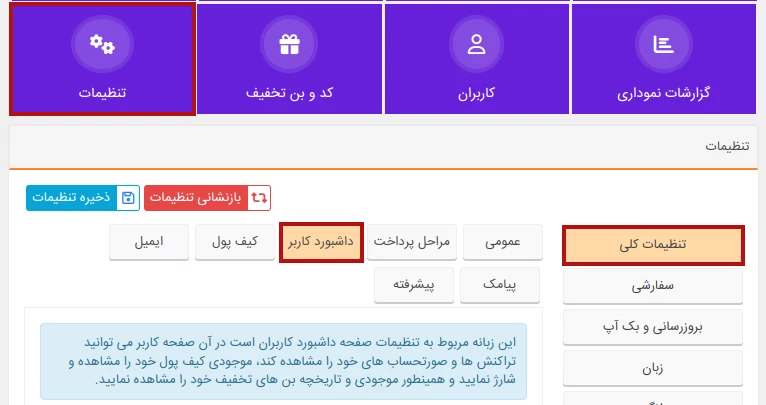
- مشاهده موجودی: با فعال نمودن این گزینه در صفحه داشبورد کاربر موجودی کیف پول کاربر نمایش داده خواهد شد.
- افزایش موجودی و شارژحساب: با فعال کردن این گزینه امکان شارژ کیف پول توسط کاربر فراهم می شود و کاربر می تواند کیف پول خود را به مبلغ مورد نظر خود شارژ نماید.
- نمایش تعداد بن کاربر: با فعال کردن این گزینه بن های قابل استفاده کاربر در صفحه داشبورد نمایش داده خواهد شد.
- دکمه تاریخچه بن: با فعال نمودن این گزینه دکمه نمایش تاریخچه بن در صفحه داشبورد کاربر نمایش داده می شود که کاربر با کلیک بر روی آن می تواند جزئیات بن هایی که دریافت کرده، بن هایی که استفاده کرده و بن های که منقضی شده را مشاهده نمایید.
- باکس تراکنش ها: با این گزینه شما می توانید نمایش باکس تراکنشها را در صفحه داشبورد کاربر فعال یا غیر فعال نمایید.
- ستون های بخش تراکنش ها: در این گزینه می توانید ستون هایی که در بخش تراکنش های کاربر نمایش داده می شود را مشخص نموده و ترتیب نمایش آن را تغییر دهید.
- نمایش تراکنش ها: در مقابل هر تراکنش در بخش تراکنش های کاربر در صفحه داشبورد، دکمه جزئیات قرار دارد که مشخص می کنید با کلیک بر روی آن جزئیات در همان صفحه به صورت آکاردئونی نمایش داده شود و یا در صفحه جدید باز شود.
- نمایش جزئیات تراکنشها: می توانید مشخص کنید در صفحه صورت حساب های کاربر در بخش کاربری جرئیات هر صورت حساب به چه شکل نمایش داده شود.

فعالسازی صفحه داشبورد کاربر پِی زیتو در وردپرس
در هنگام نصب پِی زیتو به صورت خودکار یک برگه با نام داشبورد کاربر ایجاد می شود که محتوای متن این برگه قطعه کد زیر می باشد:
[wp_payzito_user_dashboard]
اگر این برگه را پیدا نکردید خودتان می توانید یک برگه ایجاد نمایید و متن آن را قطعه کد بالا قرار دهید.
در صورتی که برگه پیش فرض داشبورد کاربر را پیدا نکردید و خودتان برگه جدید ساختید حتما بعد از ایجاد برگه از طریق پلاگین پِی زیتو به منوی تنظیمات رفته و در زبانه وردپرس در گزینه برگه داشبورد کاربر را ویرایش نموده و برگه ای که ایجاد نمودید را انتخاب نموده و ذخیره کنید.
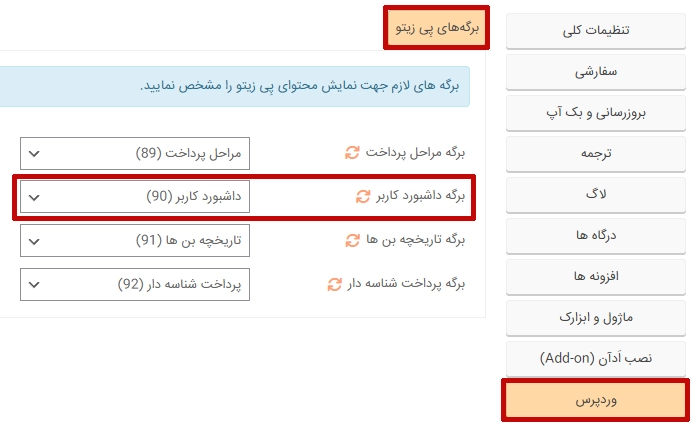
سپس این برگه را می توانید به منو ها یا هر بخشی از سایت که مد نظرتان است متصل نمایید و کاربر با کلیک بر روی آن به صفحه داشبورد کاربر منتقل خواهد شد.
همینطور با قرار دادن شورت کد بالا در هر صفحه می توانید محتوات داشبورد کاربر را بارگزاری نمایید.
فعالسازی صفحه داشبورد کاربر پِی زیتو در جوملا
در بخش مدیریت جوملا از بخش منوها وارد مجموعه منوهای مورد نظر خود که می خواهید گزینه داشبورد کاربر در آن نمایش داده شود را انتخاب نموده سپس یک منوی جدید ایجاد نمایید.
برای منوی ساخته شده یک نام دلخواه در نظر بگیرید، نوع منو را از نوع دستیار پرداخت پِی زیتو گزینه داشبورد کاربر قرار داده و سپس منو را ایجاد کنید.
نکته: هر زمان احساس کردید تنظیمی را به اشتباه انجام دادید یا تغییری را می خواهید به حالت اولیه برگردانید از دکمه بازنشانی کنار آن آیتم استفاده کنید که با آیکون دو فلش به صورت دایره ای نمایش داده می شود.
آموزش تنظیمات مربوط به داشبورد کاربر به پایان رسید، هر سوال و مشکلی اگر داشتید می توانید از طریق گفتگوی زنده، تلگرام، واتس آپ و دیگر راه های تماس موجود در سایت به صورت ۲۴ ساعته با ما در تماس باشید.